সুচিপত্র
টিউটোরিয়ালটি কিভাবে সূত্র ব্যবহার করে Excel এ একটি কলাম নম্বর ফেরত দিতে হয় এবং কিভাবে স্বয়ংক্রিয়ভাবে কলাম সংখ্যা করতে হয় সে সম্পর্কে আলোচনা করে।
গত সপ্তাহে, আমরা কলাম নম্বর পরিবর্তন করার জন্য সবচেয়ে কার্যকর সূত্রগুলি নিয়ে আলোচনা করেছি বর্ণমালা যদি আপনার কাছে একটি বিপরীত কাজ থাকে, তাহলে নীচে একটি কলামের নাম নম্বরে রূপান্তর করার সেরা কৌশলগুলি রয়েছে৷
এক্সেলে কলাম নম্বর কীভাবে ফেরত দেওয়া যায়
একটি রূপান্তর করতে এক্সেলের কলাম নম্বরে কলামের অক্ষর, আপনি এই জেনেরিক সূত্রটি ব্যবহার করতে পারেন:
COLUMN(INDIRECT( letter&"1"))উদাহরণস্বরূপ, কলাম F নম্বর পেতে, সূত্রটি হল:
=COLUMN(INDIRECT("F"&"1"))
এবং এখানে আপনি কীভাবে পূর্বনির্ধারিত কোষগুলিতে অক্ষর ইনপুট দ্বারা কলাম সংখ্যাগুলি সনাক্ত করতে পারেন (আমাদের ক্ষেত্রে A2 থেকে A7):
=COLUMN(INDIRECT(A2&"1"))
B2-এ উপরের সূত্রটি প্রবেশ করান, কলামের অন্যান্য কক্ষে টেনে আনুন, এবং আপনি এই ফলাফলটি পাবেন:
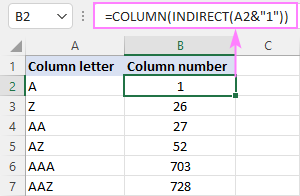
এই সূত্রটি কীভাবে কাজ করে :
প্রথম, আপনি একটি সেল রেফারেন্স প্রতিনিধিত্ব করে একটি পাঠ্য স্ট্রিং তৈরি করুন৷ এর জন্য, আপনি একটি অক্ষর এবং সংখ্যা 1 সংযুক্ত করুন। তারপর, আপনি স্ট্রিংটিকে INDIRECT ফাংশনে হস্তান্তর করবেন যাতে এটি একটি প্রকৃত এক্সেল রেফারেন্সে রূপান্তরিত হয়। অবশেষে, আপনি কলাম নম্বর পেতে COLUMN ফাংশনের রেফারেন্স পাস করেন।
কলামের অক্ষরকে কীভাবে সংখ্যায় রূপান্তর করবেন (অ-উদ্বায়ী সূত্র)
একটি উদ্বায়ী ফাংশন হওয়ার কারণে, INDIRECT উল্লেখযোগ্যভাবে ধীর হতে পারে একটি ওয়ার্কবুকে বিস্তৃতভাবে ব্যবহার করা হলে আপনার এক্সেল ডাউন করুন। এটি এড়াতে, আপনি কলাম সনাক্ত করতে পারেনএকটি সামান্য জটিল অ-উদ্বায়ী বিকল্প ব্যবহার করে সংখ্যা:
MATCH( অক্ষর&"1", ADDRESS(1, COLUMN($1:$1), 4), 0)এটি কাজ করে পুরোপুরি ডাইনামিক অ্যারে এক্সেল (365 এবং 2021) এ। পুরানো সংস্করণে, আপনাকে এটিকে কাজ করতে একটি অ্যারে সূত্র (Ctrl + Shift + Enter) হিসাবে প্রবেশ করতে হবে৷
উদাহরণস্বরূপ:
=MATCH(A2&"1", ADDRESS(1, COLUMN($1:$1), 4), 0)
অথবা আপনি সমস্ত এক্সেল সংস্করণে এই নন-অ্যারে সূত্রটি ব্যবহার করতে পারেন:
=MATCH(A2&"1", INDEX(ADDRESS(1, INDEX(COLUMN($1:$1), ), 4), ), 0)
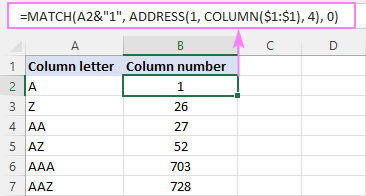
এই সূত্রটি কীভাবে কাজ করে:
প্রথমে, আপনি একটি স্ট্যান্ডার্ড "A1" শৈলীর রেফারেন্স তৈরি করতে A2 এবং সারি নম্বর "1"-এ অক্ষরটি সংযুক্ত করুন। এই উদাহরণে, আমাদের A2 তে "A" অক্ষর রয়েছে, তাই ফলস্বরূপ স্ট্রিংটি হল "A1"৷
পরবর্তীতে, আপনি প্রথম সারিতে "A1" থেকে "A1" পর্যন্ত সমস্ত ঘরের ঠিকানাগুলি উপস্থাপন করে এমন স্ট্রিংগুলির একটি অ্যারে পাবেন "XFD1"। এর জন্য, আপনি COLUMN($1:$1) ফাংশন ব্যবহার করুন, যা কলাম সংখ্যার একটি ক্রম তৈরি করে এবং সেই অ্যারেটিকে ADDRESS ফাংশনের column_num আর্গুমেন্টে পাস করুন:
ADDRESS(1, {1,2,3,4,5,…, 16384), 4) <3
প্রদত্ত যে row_num (1ম আর্গুমেন্ট) 1 এ সেট করা আছে এবং abs_num (3য় আর্গুমেন্ট) 4 এ সেট করা হয়েছে (অর্থাৎ আপনি একটি আপেক্ষিক রেফারেন্স চান), ADDRESS ফাংশন প্রদান করে এই অ্যারে:
{"A1","B1","C1","D1",…,"XFD1"}
অবশেষে, আপনি একটি ম্যাচ সূত্র তৈরি করেন যা উপরের অ্যারেতে সংযুক্ত স্ট্রিং অনুসন্ধান করে এবং পাওয়া মানের অবস্থান প্রদান করে, যা আপনার কলাম নম্বরের সাথে মিলে যায় খুঁজছেন:
MATCH("A1", {"A1","B1","C1","D1",…,"XFD1"}, 0)
একটি কাস্টম ব্যবহার করে নম্বরে কলামের অক্ষর পরিবর্তন করুনফাংশন
"সরলতাই চূড়ান্ত পরিশীলিততা," মহান শিল্পী এবং বিজ্ঞানী লিওনার্দো দা ভিঞ্চি বলেছেন। একটি সহজ উপায়ে একটি অক্ষর থেকে একটি কলাম নম্বর পেতে, আপনি আপনার নিজস্ব কাস্টম ফাংশন তৈরি করতে পারেন৷
পুরোপুরি নীতির সাথে সঙ্গতিপূর্ণ, ফাংশনের কোডটি যতটা সহজ হতে পারে:
পাবলিক ফাংশন ColumnNumber(col_letter As String) As long ColumnNumber = Columns(col_letter)।কলাম এন্ড ফাংশনএখানে ব্যাখ্যা করা মত আপনার VBA এডিটরে কোড ঢোকান এবং ColumnNumber নামের আপনার নতুন ফাংশন ব্যবহারের জন্য প্রস্তুত। .
ফাংশনের জন্য শুধুমাত্র একটি আর্গুমেন্ট প্রয়োজন, col_letter , যা একটি সংখ্যায় রূপান্তরিত করার জন্য কলামের অক্ষর:
ColumnLetter(col_letter)আপনার আসল সূত্র হতে পারে অনুসরণ করে:
=ColumnNumber(A2)
আপনি যদি আমাদের কাস্টম ফাংশন এবং এক্সেলের নেটিভগুলি দ্বারা প্রত্যাবর্তিত ফলাফলগুলির তুলনা করেন তবে আপনি নিশ্চিত করবেন যে তারা ঠিক একই রকম:
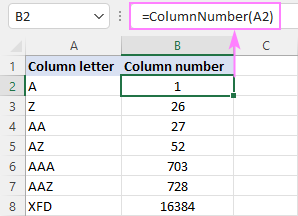
একটি নির্দিষ্ট ঘরের কলাম নম্বর ফেরত দিন
কোন একটি নির্দিষ্ট ঘরের কলাম নম্বর পেতে, কেবল COLUMN ফাংশনটি ব্যবহার করুন:
COLUMN( cell_address )উদাহরণস্বরূপ, সেল B3 এর কলাম নম্বর সনাক্ত করতে, সূত্র হল:
=COLUMN(B3)
অবশ্যই, ফলাফল হল 2.
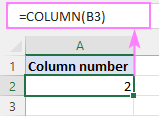
বর্তমান ঘরের কলাম লেটার পান
বর্তমান কক্ষের একটি কলাম নম্বর খুঁজে বের করতে, একটি খালি আর্গুমেন্ট সহ COLUMN() ফাংশনটি ব্যবহার করুন, তাই এটি সেই ঘরকে নির্দেশ করে যেখানে সূত্রটিহল:
=COLUMN()

এক্সেলে কলাম নম্বরগুলি কীভাবে দেখাবেন
ডিফল্টরূপে, এক্সেল A1 রেফারেন্স স্টাইল ব্যবহার করে এবং কলামের শিরোনাম লেবেল করে সংখ্যা সহ অক্ষর এবং সারি সহ। নম্বর সহ লেবেলযুক্ত কলাম পেতে, ডিফল্ট রেফারেন্স স্টাইল A1 থেকে R1C1 এ পরিবর্তন করুন। এখানে কিভাবে:
- আপনার এক্সেলে, ফাইল > বিকল্পগুলি ক্লিক করুন।
- এতে এক্সেল বিকল্প ডায়ালগ বক্সে, বাম প্যানেলে সূত্র নির্বাচন করুন।
- সূত্রগুলির সাথে কাজ করা এর অধীনে, R1C1 রেফারেন্স স্টাইল বক্সটি চেক করুন এবং <1 ক্লিক করুন>ঠিক আছে ।
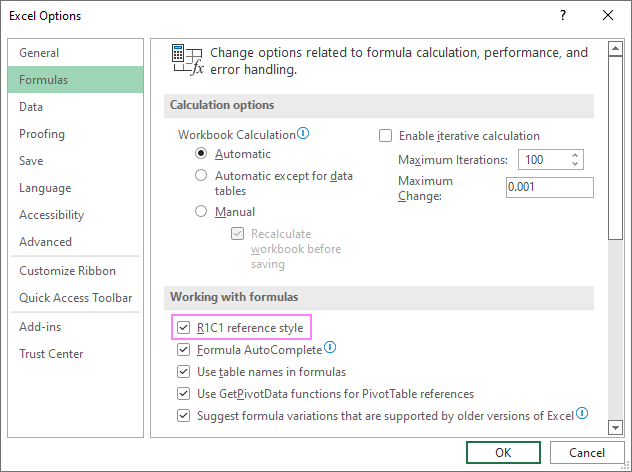
কলাম লেবেলগুলি অবিলম্বে অক্ষর থেকে সংখ্যায় পরিবর্তিত হবে:
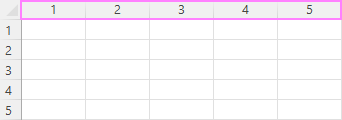
দয়া করে মনে রাখবেন যে এই বিকল্পটি নির্বাচন করা শুধুমাত্র কলাম লেবেল পরিবর্তন করবে না - সেল ঠিকানাগুলি A1 থেকে R1C1 রেফারেন্সেও পরিবর্তিত হবে, যেখানে R মানে "সারি" এবং C মানে "কলাম"। উদাহরণস্বরূপ, R1C1 সারি 1 কলাম 1-এর ঘরকে বোঝায়, যা A1 রেফারেন্সের সাথে মিলে যায়। R2C3 সারি 2 কলাম 3-এর ঘরকে বোঝায়, যা C2 রেফারেন্সের সাথে মিলে যায়৷
বিদ্যমান সূত্রগুলিতে, সেল রেফারেন্সগুলি স্বয়ংক্রিয়ভাবে আপডেট হবে, যখন নতুন সূত্রগুলিতে আপনাকে R1C1 রেফারেন্স শৈলী ব্যবহার করতে হবে৷
টিপ। A1 শৈলীতে ফিরে যেতে , এক্সেল বিকল্পগুলি -এ R1C1 রেফারেন্স স্টাইল চেক বক্সটি আনচেক করুন।
এক্সেলে কলামগুলি কীভাবে সংখ্যা করবেন
আপনি যদি R1C1 রেফারেন্স শৈলীতে অভ্যস্ত না হন এবং আপনার সূত্রগুলিতে A1 রেফারেন্স রাখতে চান, তাহলে আপনি করতে পারেনআমাদের ওয়ার্কশীটের প্রথম সারিতে সংখ্যা সন্নিবেশ করান, যাতে আপনার উভয়ই থাকে - কলাম অক্ষর এবং সংখ্যা। এটি অটো ফিল ফিচারের সাহায্যে সহজেই করা যেতে পারে।
এখানে বিস্তারিত ধাপগুলি রয়েছে:
- A1-এ, 1 নম্বর টাইপ করুন।
- B1-এ , নম্বর 2 টাইপ করুন।
- কোষ A1 এবং B1 নির্বাচন করুন।
- কক্ষ B1-এর নীচের ডানদিকের কোণায় একটি ছোট বর্গক্ষেত্রে কার্সারটি ঘোরান, যাকে বলা হয় ফিল হ্যান্ডেল আপনি এটি করার সাথে সাথে, কার্সারটি একটি ঘন কালো ক্রসে পরিবর্তিত হবে৷
- আপনার প্রয়োজনীয় কলাম পর্যন্ত ফিল হ্যান্ডেলটি ডানদিকে টেনে আনুন৷
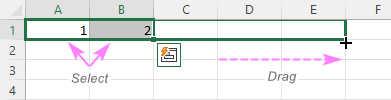
ফলে, আপনি কলামের লেবেলগুলিকে অক্ষর হিসাবে ধরে রাখবেন এবং অক্ষরের নীচে আপনার কলাম নম্বর থাকবে৷
টিপ৷ ওয়ার্কশীটের নীচের এলাকায় স্ক্রোল করার সময় কলাম সংখ্যাগুলিকে সামনে রাখতে, আপনি উপরের সারিটি নিথর করতে পারেন।
এভাবে এক্সেলে কলাম নম্বর ফেরত দিতে হয়। আমি পড়ার জন্য আপনাকে ধন্যবাদ এবং আগামী সপ্তাহে আমাদের ব্লগে আপনাকে দেখার জন্য অপেক্ষা করছি!
ডাউনলোডের জন্য অনুশীলন ওয়ার্কবুক
এক্সেল কলাম নম্বর - উদাহরণ (.xlsm ফাইল)

